structures environnementales Swift
Swift est un langage de programmation open source, la langue utilisée pour développer OS X et des applications iOS.
Avant le développement formel des applications, nous avons besoin de construire un environnement de développement Swift pour mieux utiliser des outils conviviaux de langue et de développement pour le développement rapide d'applications. Parce que l'environnement de développement Swift a besoin pour fonctionner dans le système OS X, de sorte que l'environnement bâti sera différent de l'environnement Windows, suite à une étude sur la procédure de mise en place d'un environnement de développement rapide.
Avec succès construit prémisse environnement de développement rapide:
- Vous devez disposer d'un ordinateur Apple. Parce que l'environnement de développement intégré XCode ne peut fonctionner que sur les systèmes OS X.
- Les systèmes informatiques doivent être en OS 10.9.3 et au-dessus.
- Votre ordinateur doit installer Xcode environnement de développement intégré.
Xcode Swift outils de développement téléchargement
? Outils de développement Swift adresse officielle du site: https://developer.apple.com/xcode/download/ .
outils de développement Swift Baidu Software Download Center (Domestic plus rapide): http://rj.baidu.com/soft/detail/40233.html
Codes Source Swift: https://swift.org/download/#latest-development-snapshots
Une fois le téléchargement terminé, double-cliquez sur le fichier dmg téléchargé est installé, l'installation est terminée, nous allons Xcode icône à votre dossier Applications coup mouvement.
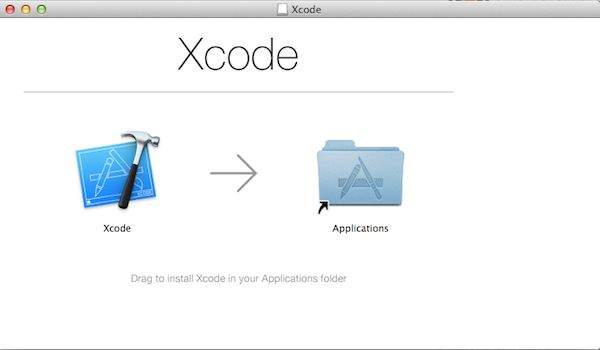
Vous pouvez également rechercher Xcode installé dans l'App Store, comme le montre la figure suivante:
Le premier programme Swift
Xcode après l'installation est terminée, nous pouvons commencer à écrire du code Swift.
Ensuite, nous ouvrons le dossier dans le fichier d'application Xcode, ouvert vers le haut de l'écran, sélectionnez Fichier => Nouveau => Aire de jeux.
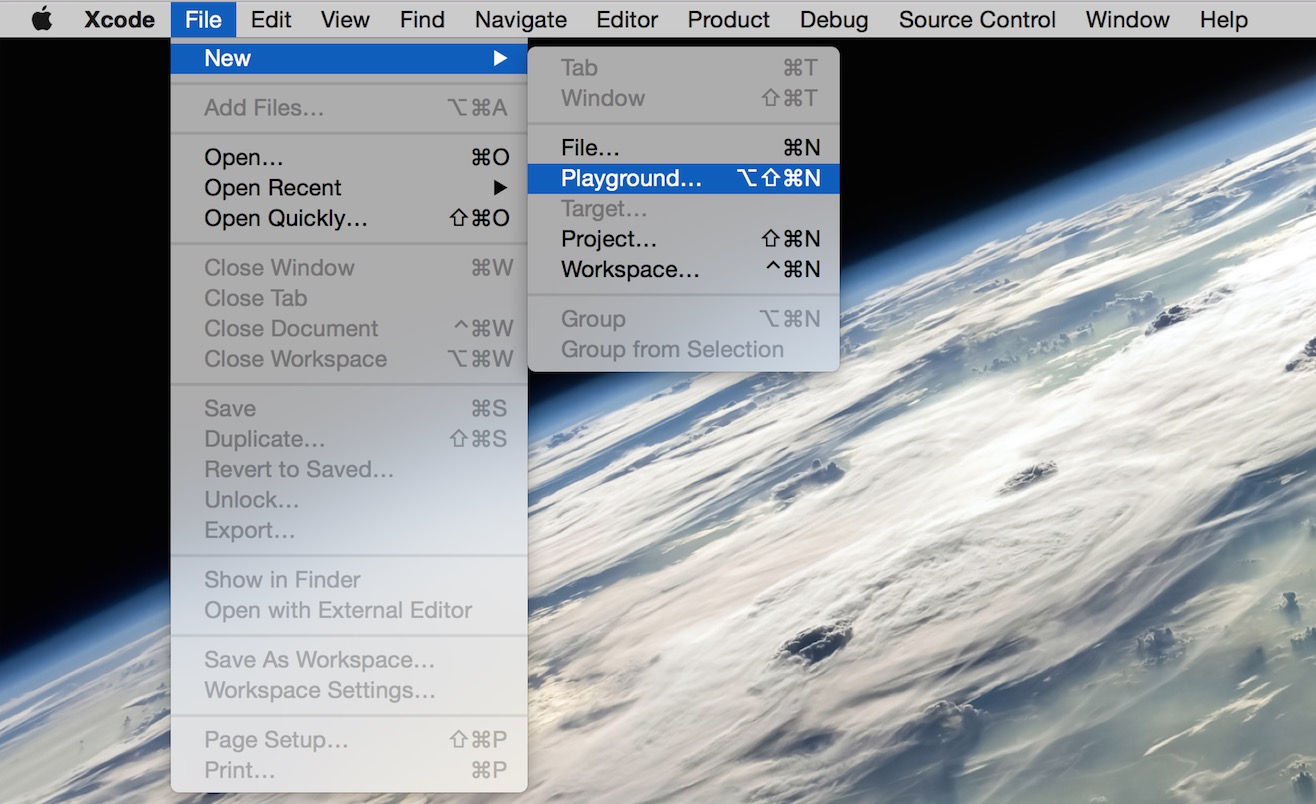
Définissez ensuite un nom pour le terrain de jeu et sélectionnez la plate-forme iOS.
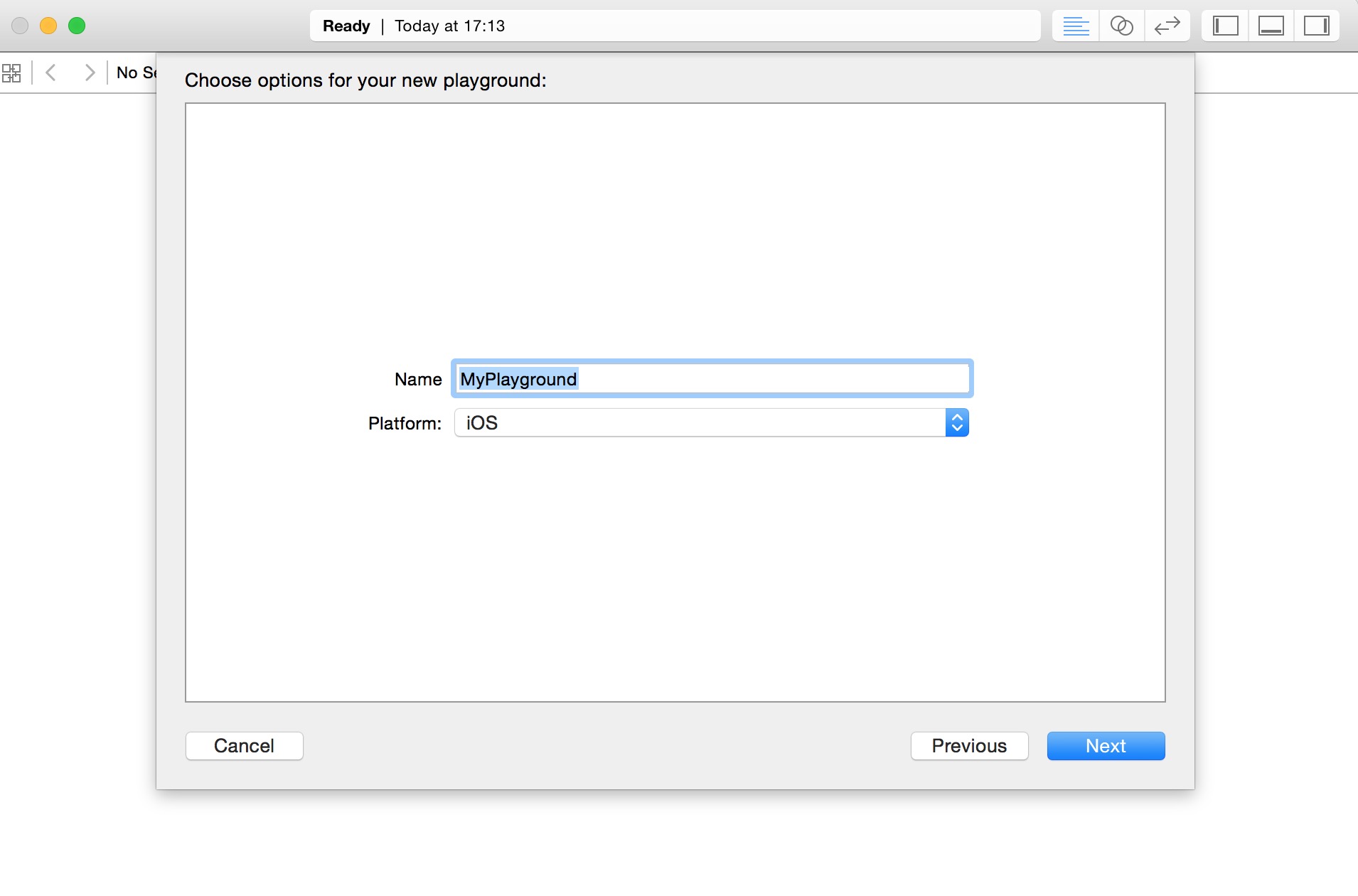
une aire de jeux Swift est comme un document interactif, qui est utilisé pour pratiquer la main apprendre rapide, et d'écrire une ligne de code est le résultat (sur la droite), vous pouvez visualiser les résultats en temps réel du code, il est d'apprendre la langue arme rapide! 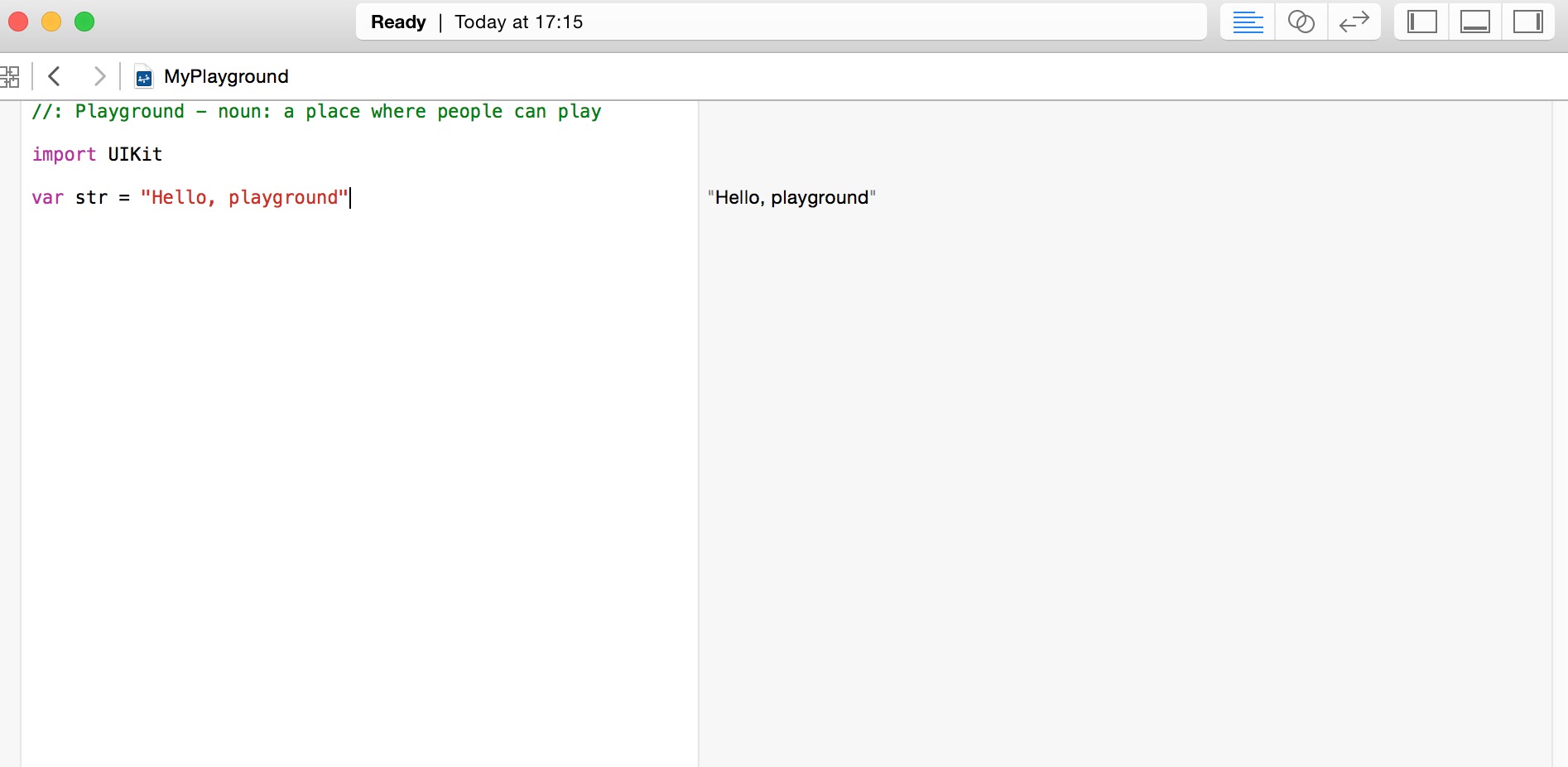
Ce qui suit est la fenêtre de code par défaut Swift Playground:
import UIKit var str = "Hello, playground"
Si vous voulez créer OS x, nous avons besoin d'importer packageimport Code CocoaCocoa comme suit:
import Cocoa var str = "Hello, playground"
Après le programme ci-dessus est chargé, il affiche les résultats du programme dans la fenêtre Playground droite:
Hello, playground
À ce stade, vous avez terminé le premier programme d'études Swift Félicitations à commencer.
Création de votre premier projet
1, ouvrez l'outil de Xcode, sélectionnez Fichier => Nouveau => Projet
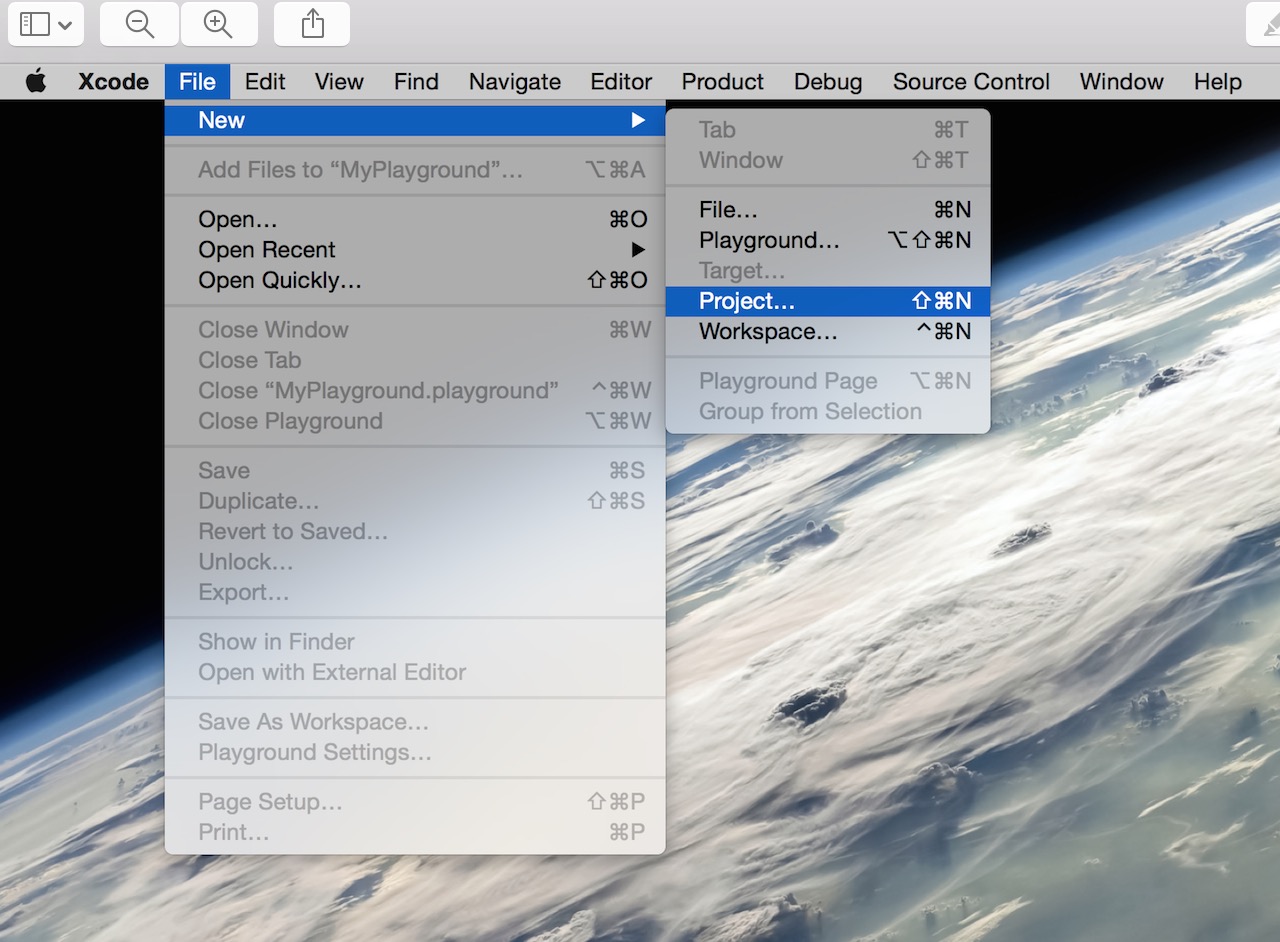
2, nous avons choisi un «Single View Application" et cliquez sur "suivant", pour créer un exemple d'application de l'application simple.
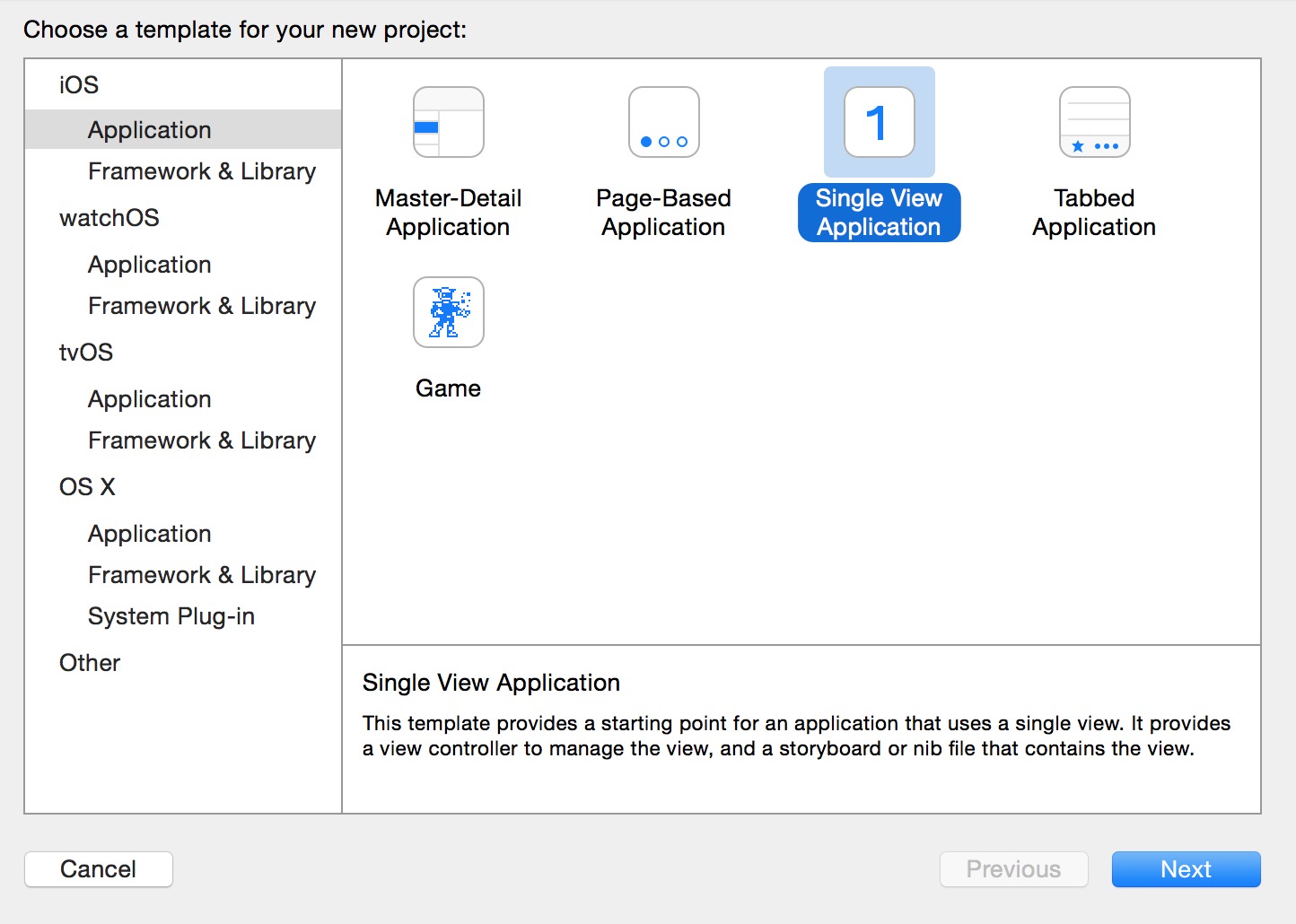
3, puis nous entrons dans un nom de projet (ProductName), Nom (Nom de l'organisme), logo de l'entreprise préfixe (identifiant Organisation) également sélectionner la langue de développement (Langue), sélectionnez le périphérique (Devices).
Langue dans laquelle il y a deux options: Objective-c et rapide, parce que nous apprenons bien sûr rapide rapide, choisissez l'élément. Cliquez sur "Suivant" la prochaine étape.
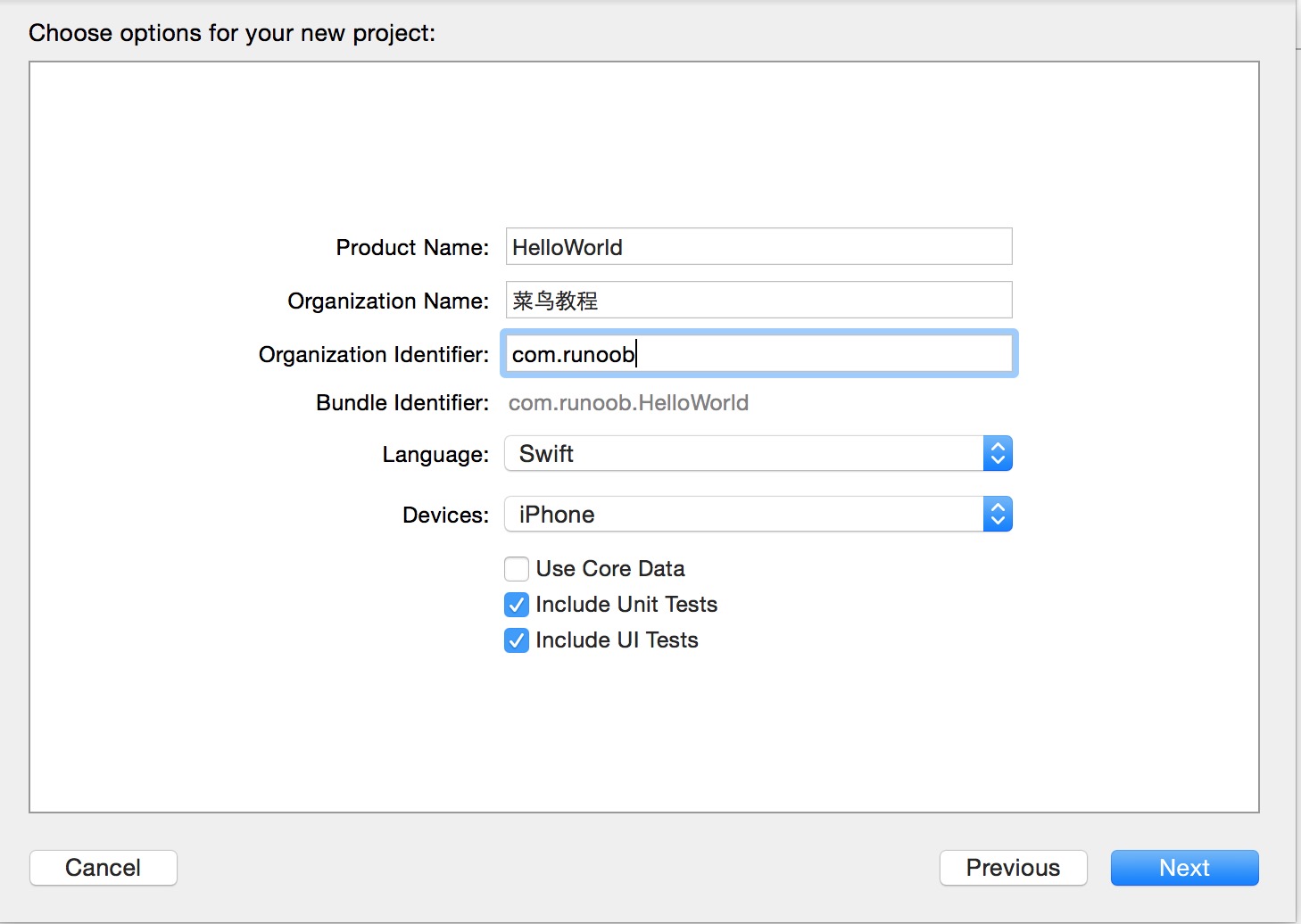
4, sélectionnez le répertoire de stockage, si vous souhaitez utiliser la gestion de code source Git, le crochet sur le contrôle Source créer git sur mon Mac. Cliquez pour créer créer le projet.
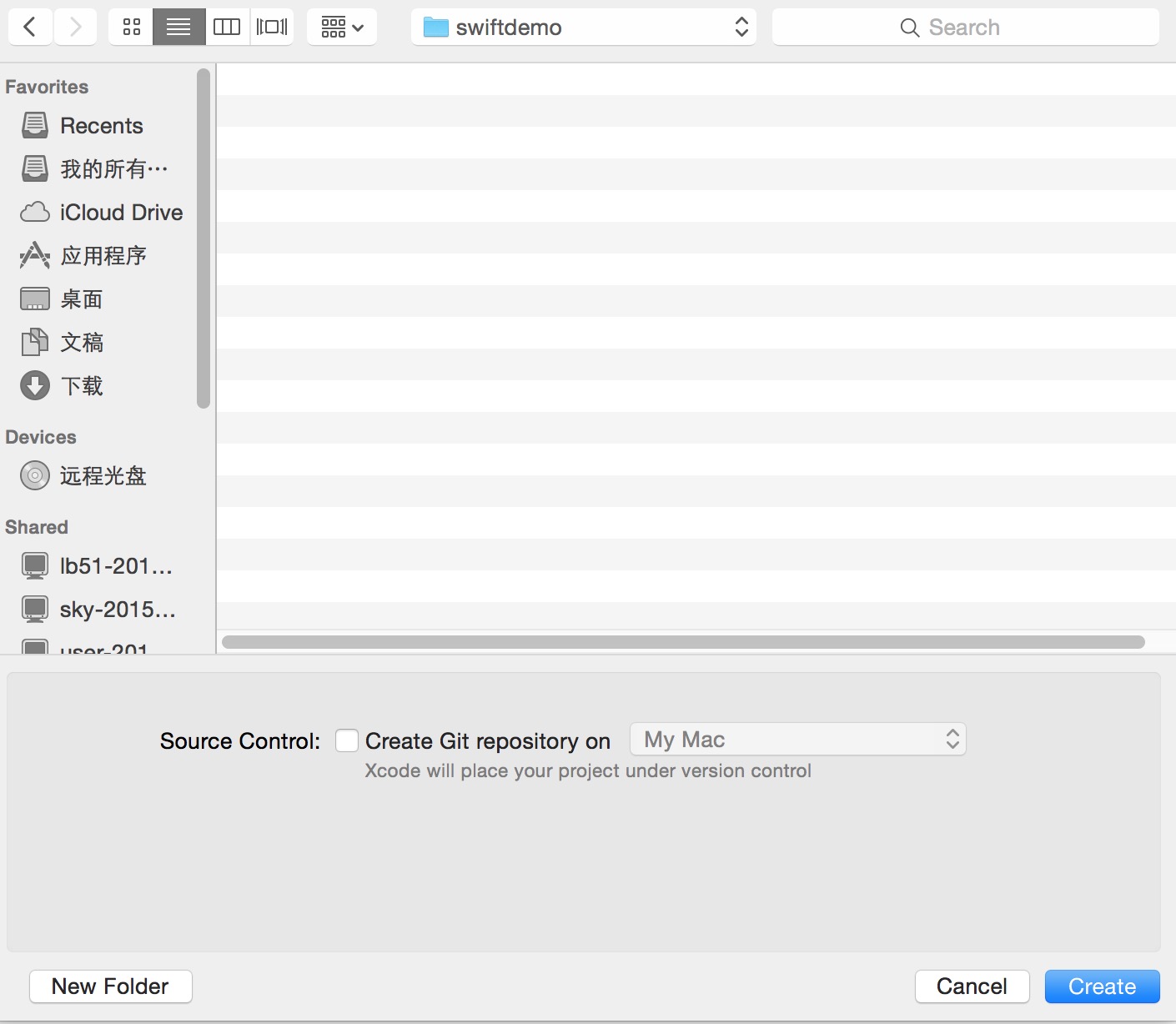
5, après la création du projet, la valeur par défaut de générer un fichier d'exemple, voir le rapide sera Òc fichiers h et m ont fusionné en un seul fichier (ie extension de fichier rapide) de fichier XIB équivalent. Main.storyboard, il y a plus de xib multifonction.
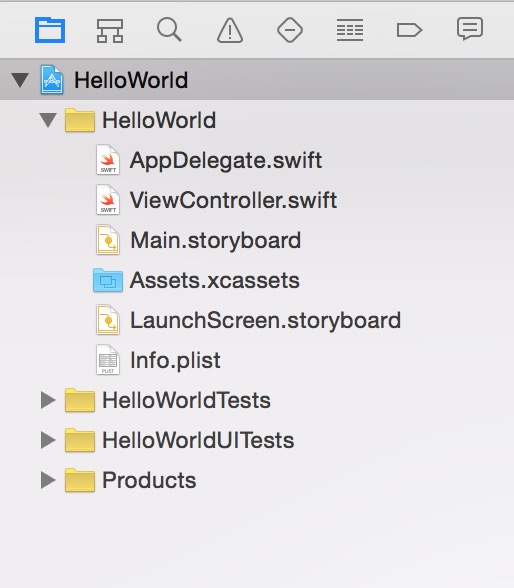
6, main.storyboard ouvert, par défaut, voir une interface d'application vierge simple, la taille de la taille de l'écran plat. Si les développeurs ne doivent développer une application iphone de téléphone compatible, vous pouvez utiliser la mise en page automatique consultez (la valeur par défaut est sur le crochet).
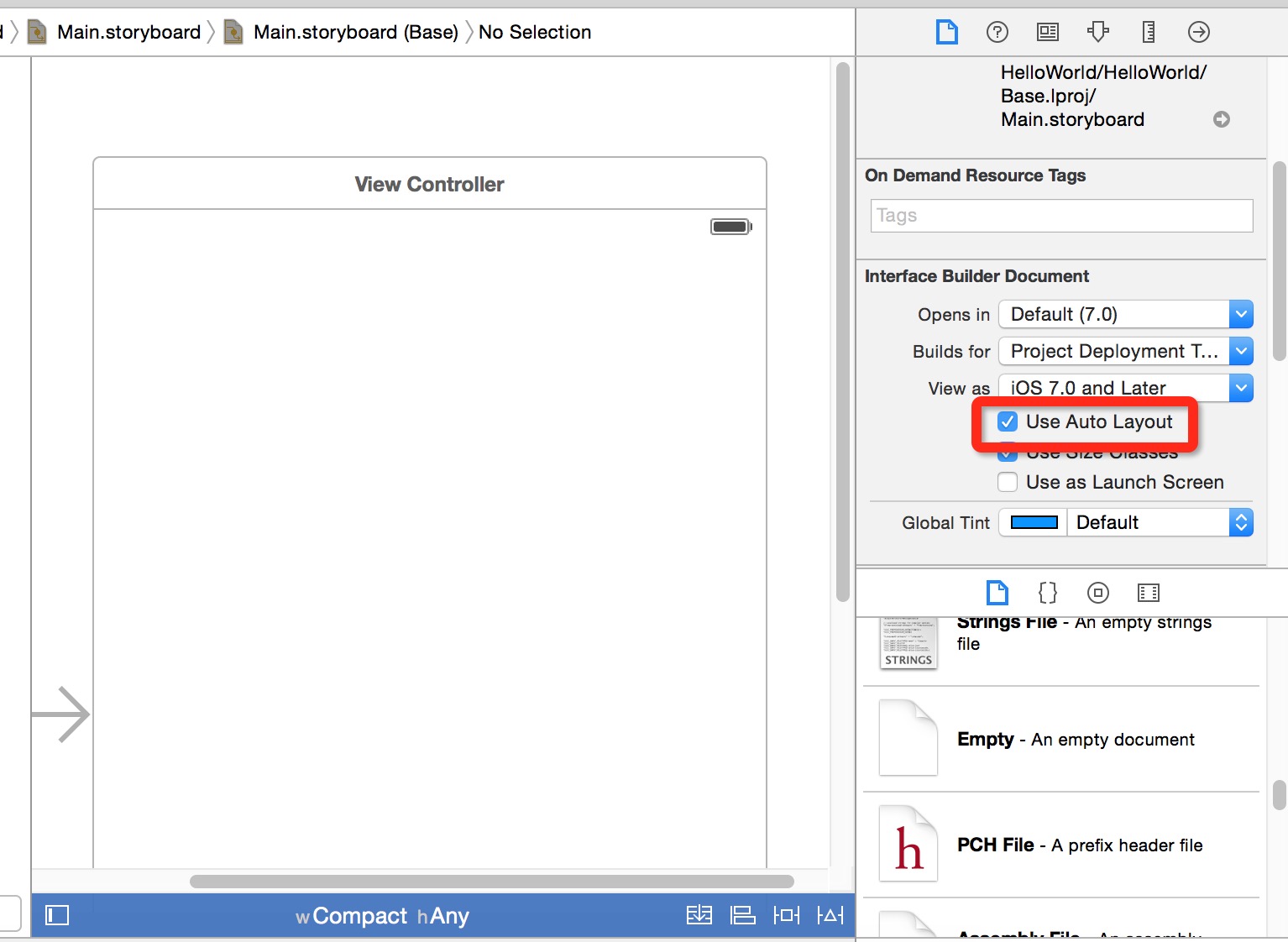
7, une boîte de dialogue apparaît, laissez-nous choisir la taille de l'interface, iPhone, iPad ou les deux. Nous choisissons la taille de l'iPhone.
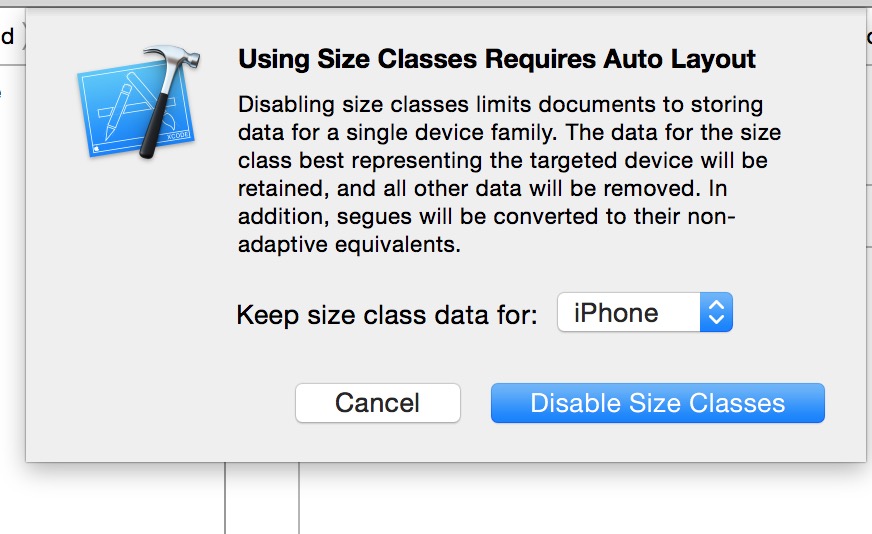
8, vous pouvez voir, la taille de l'interface dans la largeur téléphone iphone et la hauteur.
Nous pouvons retenir dans cette taille d'écran, le calcul d'une position pour faciliter la mise en page future:
iPhone ou iTouch une largeur de 320 pixels et une hauteur de 480 pixels, la barre d'état est de 20 pixels de haut, la hauteur de toobar de 44 pixels, hauteur TabBar de 49 pixels, la barre de navigation est de 44 pixels de haut.
9. Nous ajoutons du contenu à l'interface des points, on trouve dans la partie inférieure droite de la commande de texte, il sera entraîné dans le story-board, et double-cliquez sur pour écrire le texte "Bonjour tout le monde!".
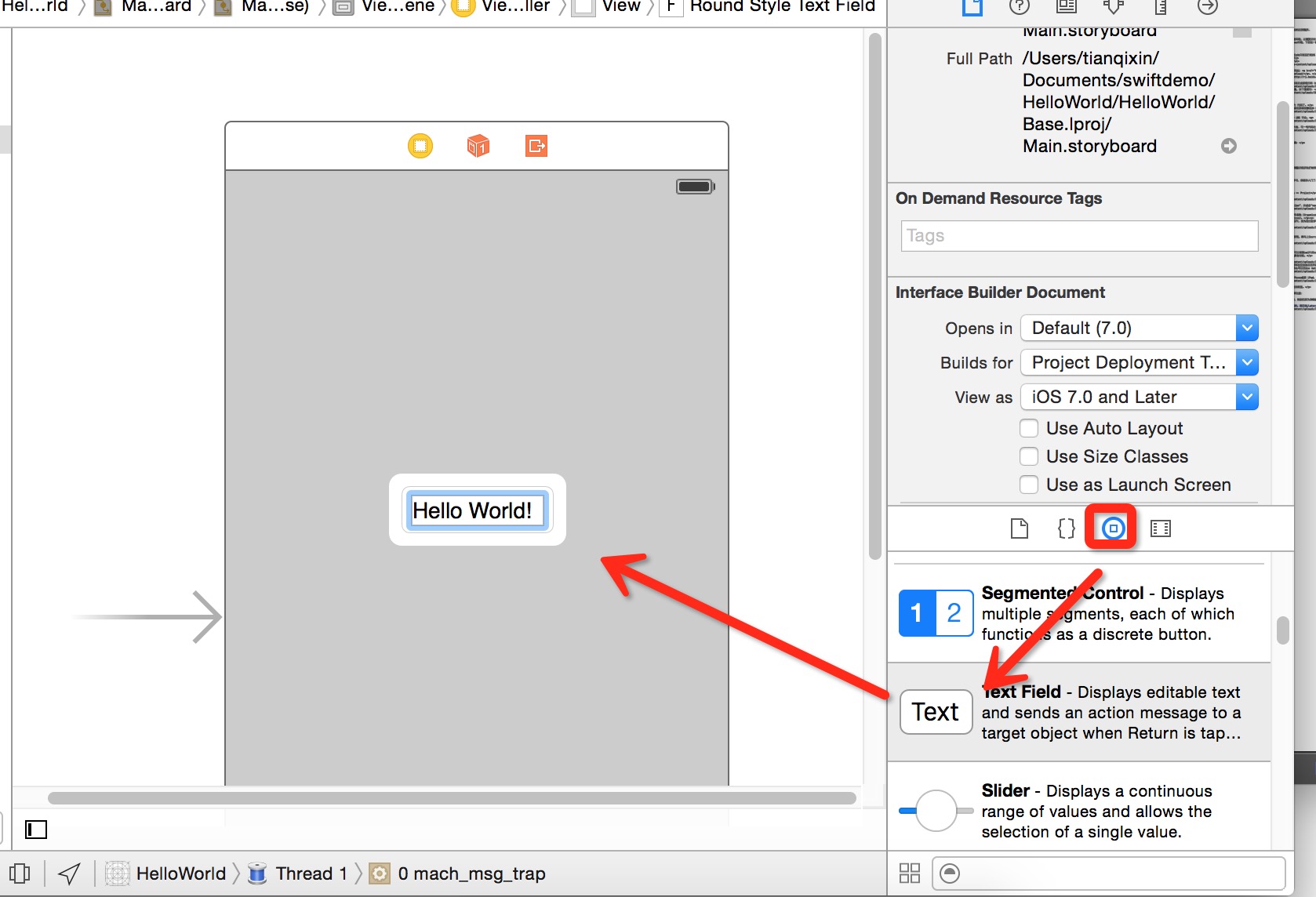
Exécutez le simulateur (commande + R raccourci ou sélectionnez Product => Exécuter dans la barre de menu).
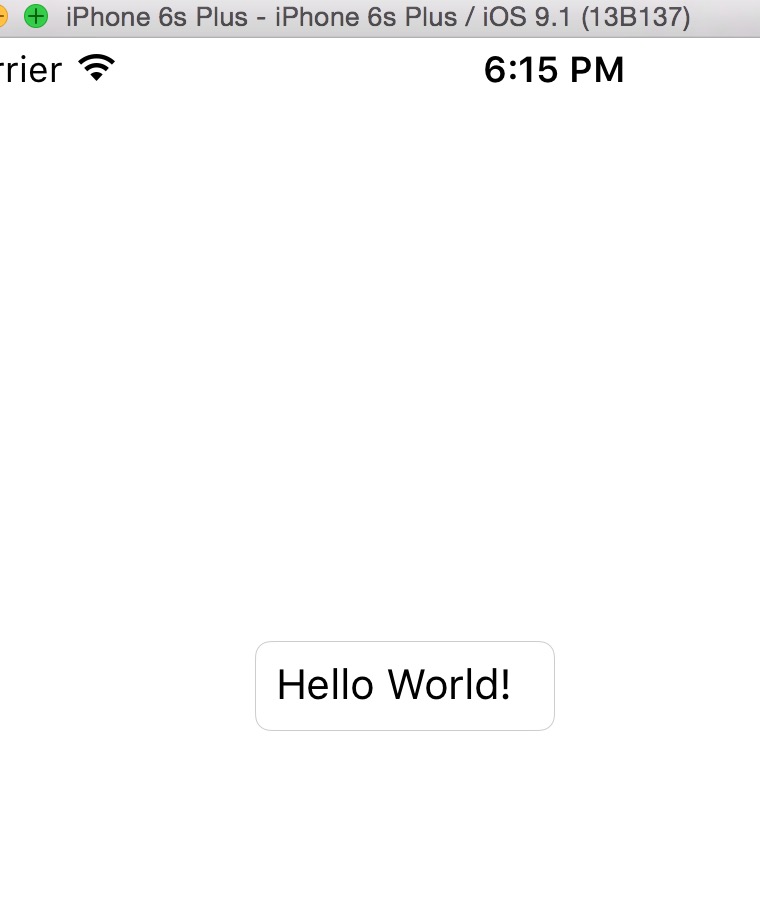
À ce stade, notre premier projet Swift est terminée.